前端使用websocket发送消息,建立连接(详细)。【前端】
WebSocket 是一种在单个 TCP 连接上进行全双工通信的协议,它可以让客户端和服务器之间进行实时的双向通信。与传统的 HTTP 请求不同,WebSocket 使用了一个长连接,在客户端和服务器之间保持持久的连接,从而可以实时地发送和接收数据。在 WebSocket 中,客户端和服务器之间可以互相发送消息。客户端可以使用 JavaScript 中的 WebSocket API 发送消息到服务
序言
今天来学习一下前端如何使用websocket发送消息
1 基础介绍
1.1 什么是WebSocket
WebSocket 是一种在单个 TCP 连接上进行全双工通信的协议,它可以让客户端和服务器之间进行实时的双向通信。与传统的 HTTP 请求不同,WebSocket 使用了一个长连接,在客户端和服务器之间保持持久的连接,从而可以实时地发送和接收数据。
在 WebSocket 中,客户端和服务器之间可以互相发送消息。
客户端可以使用 JavaScript 中的 WebSocket API 发送消息到服务器,也可以接收服务器发送的消息。
1.2 代码示例
下面是一个使用 WebSocket API 发送消息的代码示例:
var socket = new WebSocket("ws://example.com/socketserver");
socket.onopen = function(event) {
socket.send("Hello server!");
};
socket.onmessage = function(event) {
console.log("Received message from server: " + event.data);
};
socket.onerror = function(event) {
console.log("WebSocket error: " + event.error);
};
socket.onclose = function(event) {
console.log("WebSocket connection closed with code " + event.code);
};
在上面的代码中,首先创建了一个 WebSocket 对象,指定了服务器的地址。然后在 onopen 回调函数中,发送了一个消息到服务器。当服务器发送消息到客户端时,onmessage 回调函数会被触发,从而可以处理服务器发送的消息。如果出现错误或者连接被关闭,onerror 和 onclose 回调函数会被触发,从而可以处理这些事件。需要注意的是,在使用 WebSocket 发送消息之前,必须先建立 WebSocket 连接。在上面的代码中,通过创建一个 WebSocket 对象来建立连接,然后在 onopen 回调函数中发送消息到服务器。如果在连接建立之前就尝试发送消息,那么这些消息将无法发送成功。
2 案例讲解
2.1 vue怎么用websocket发送请求
在 Vue 中使用 WebSocket,可以借助 WebSocket 对象来创建 WebSocket 连接,并通过 send() 方法向服务器发送消息。
下面是一个基本的 Vue 组件,演示如何使用 WebSocket 发送和接收消息:
<template>
<div>
<input v-model="message" @keyup.enter="sendMessage">
<button @click="sendMessage">Send</button>
<ul>
<li v-for="msg in messages">{{ msg }}</li>
</ul>
</div>
</template>
<script>
export default {
data() {
return {
message: '',
messages: [],
socket: null
}
},
created() {
this.socket = new WebSocket('ws://localhost:3000')
this.socket.addEventListener('message', this.handleMessage)
},
beforeDestroy() {
this.socket.close()
},
methods: {
sendMessage() {
this.socket.send(this.message)
this.message = ''
},
handleMessage(event) {
this.messages.push(event.data)
}
}
}
</script>在上面的代码中,
首先在 created 钩子函数中创建了一个 WebSocket 对象,并添加了一个消息处理函数 handleMessage。
在 sendMessage 方法中,将用户输入的消息发送到服务器。
在 handleMessage 方法中,将从服务器接收到的消息添加到 messages 数组中,从而可以在界面上显示出来。
在组件销毁之前,需要调用 close() 方法关闭 WebSocket 连接。
需要注意的是,在使用 WebSocket 时,需要考虑跨域问题。如果 WebSocket 连接的 URL 和当前页面的 URL 不同,那么需要在服务器端进行相应的跨域设置。同时,需要注意在发送和接收消息时的数据格式,通常需要将数据转换为 JSON 字符串进行传输。
2.2 this.message 怎么组装
在上面的 Vue 组件中,this.message 是用户输入的消息文本,可以通过绑定 v-model 实现双向绑定。当用户输入消息后,可以将消息文本直接发送到服务器。在发送消息之前,可以根据需要对消息进行组装,例如添加消息的发送者、时间等信息,以便在服务器端进行更好的处理。
以下是一个示例,假设要发送的消息格式为一个包含文本和时间戳的 JSON 对象:
<template>
<div>
<input v-model="message.text" @keyup.enter="sendMessage">
<button @click="sendMessage">Send</button>
<ul>
<li v-for="msg in messages">{{ msg.text }} ({{ msg.timestamp }})</li>
</ul>
</div>
</template>
<script>
export default {
data() {
return {
message: {
text: '',
timestamp: null
},
messages: [],
socket: null
}
},
created() {
this.socket = new WebSocket('ws://localhost:3000')
this.socket.addEventListener('message', this.handleMessage)
},
beforeDestroy() {
this.socket.close()
},
methods: {
sendMessage() {
this.message.timestamp = new Date().toISOString()
const json = JSON.stringify(this.message)
this.socket.send(json)
this.message.text = ''
this.message.timestamp = null
},
handleMessage(event) {
const msg = JSON.parse(event.data)
this.messages.push(msg)
}
}
}
</script>在上面的代码中,
this.message 是一个包含 text 和 timestamp 两个属性的对象,在用户输入消息后,将消息文本赋值给 text 属性。
在发送消息之前,将当前时间戳赋值给 timestamp 属性,并将消息对象转换为 JSON 字符串,然后通过 WebSocket 发送出去。
在接收到服务器发送的消息后,将 JSON 字符串解析为消息对象,并将消息对象添加到 messages 数组中,从而可以在界面上显示出来。
2.3 发送示例
要发送这个:
{
"msg_id": "1",
"msg_type": "test",
"content": {
"count": "10"
}
}
代码实现
要发送这个 JSON 数据,可以先将其转换为字符串,然后通过 WebSocket 发送出去。
以下是一个示例代码,假设使用 axios 库来发送 WebSocket 请求:
import axios from 'axios'
const ws = new WebSocket('ws://localhost:3000')
ws.onopen = () => {
const data = {
msg_id: '1',
msg_type: 'test',
content: {
count: '10'
}
}
const jsonString = JSON.stringify(data)
ws.send(jsonString)
}
ws.onmessage = (event) => {
const response = JSON.parse(event.data)
console.log('Received message:', response)
}
ws.onerror = (error) => {
console.error('WebSocket error:', error)
}
function sendWebSocketRequest(data) {
const jsonString = JSON.stringify(data)
ws.send(jsonString)
}
export default {
sendWebSocketRequest
}在上面的代码中,
首先创建了一个 WebSocket 对象,并在 onopen 回调函数中发送了一条 WebSocket 请求。
在 onmessage 回调函数中处理服务器返回的响应数据。
在 onerror 回调函数中处理 WebSocket 错误。
优化
为了方便使用,将发送 WebSocket 请求的代码封装在 sendWebSocketRequest 函数中,可以在其他组件中直接调用该函数来发送 WebSocket 请求。例如:
import { sendWebSocketRequest } from '@/api/websocket'
sendWebSocketRequest({
msg_id: '1',
msg_type: 'test',
content: {
count: '10'
}
}).then(response => {
console.log('Received response:', response)
}).catch(error => {
console.error('WebSocket error:', error)
})
在上面的代码中,调用 sendWebSocketRequest 函数发送 WebSocket 请求,并在请求成功或失败时打印相应的日志。
2.4 接收示例
返回参数是这个,我该怎么接收:
{
"msg_id": "1",
"msg_type": "test",
"code": 0,
"err_msg": "Success.",
"content": {
"count": "20"
}
}
代码实现
要接收和处理服务器返回的 JSON 数据,可以在 onmessage 回调函数中处理接收到的消息。
以下是一个示例代码,假设使用 axios 库发送 WebSocket 请求:
import axios from 'axios'
const ws = new WebSocket('ws://localhost:3000')
ws.onopen = () => {
const data = {
msg_id: '1',
msg_type: 'test',
code: 0,
err_msg: 'Success.',
content: {
count: '20'
}
}
const jsonString = JSON.stringify(data)
ws.send(jsonString)
}
ws.onmessage = (event) => {
const response = JSON.parse(event.data)
console.log('Received message:', response)
// 处理返回的数据
if (response.code === 0) {
console.log('Success:', response.content)
} else {
console.error('Error:', response.err_msg)
}
}
ws.onerror = (error) => {
console.error('WebSocket error:', error)
}
function sendWebSocketRequest(data) {
const jsonString = JSON.stringify(data)
ws.send(jsonString)
}
export default {
sendWebSocketRequest
}在上面的代码中,使用 JSON.parse() 方法将接收到的消息转换为 JSON 对象,并在 onmessage 回调函数中处理返回的数据。如果返回的数据中 code 属性为 0,表示请求成功,可以在控制台打印返回的数据;否则,表示请求失败,可以在控制台打印错误信息。
更多推荐
 已为社区贡献1条内容
已为社区贡献1条内容


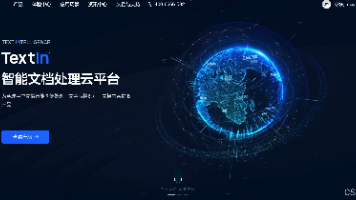







所有评论(0)